ここでは、次に示すような帳票定義体を作成する方法を説明します。
なお、画面定義体の作成と同じ方法の事項については、説明を省略しています。
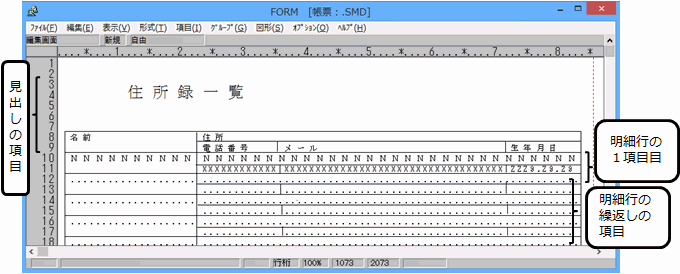
次に示す手順で帳票定義体を作成していきます。
帳票定義体の属性設定
帳票定義体の大きさ(縦幅/横幅)など、帳票定義体全体に対する属性を設定します。
項目の配置と属性設定
データを出力する項目の配置など、帳票定義体のレイアウトを作成します。また、配置した項目に対する属性を設定します。
繰返しの設定
同じ属性を持つ項目を複数設定します。
罫線の定義
帳票定義体に罫線を定義します。
罫線のオーバレイ定義
帳票定義体に定義した罫線を、オーバレイ定義体の罫線にします。
画面定義体の作成時と同じ方法で起動します。
[ファイル]メニューから、[新規作成] > [帳票定義体]を選択します。
[ファイル]メニューから、[プロパティ] > 「画面帳票定義体」を選択します。
→ 帳票定義体のプロパティ画面が表示されます。
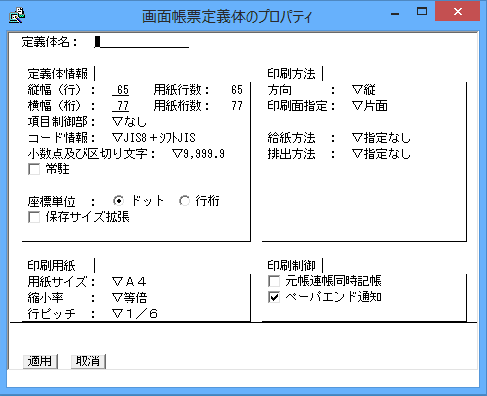
プロパティの画面で、以下に示す内容を設定します。
設定箇所 | 設定内容 |
|---|---|
定義体名 | 住所録印刷帳票 |
縦幅(行) | 44 |
横幅(桁) | 85 |
方向 | 横 |
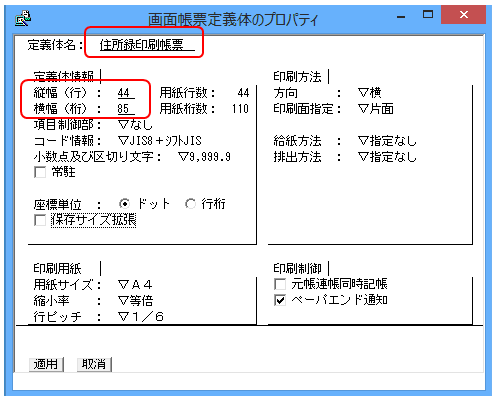
[適用]ボタンをクリックすると、編集画面に戻ります。
項目の配置と属性設定は、画面定義体の作成と同じくFORMの[項目]メニューから行います。
各項目は、次に示す内容で設定します。
「項目」メニューでの項目の種類 | 項目名 | 文字列 | 文字数 | 桁数 | 和文書体の拡大 | 編集形式 |
|---|---|---|---|---|---|---|
固定リテラル | 見出し | 住所録一覧 | 倍角 | |||
固定リテラル | 名前見出し | 名前 | ||||
固定リテラル | 住所見出し | 住所 | ||||
固定リテラル | 電話番号見出し | 電話番号 | ||||
固定リテラル | メール見出し | メール | ||||
固定リテラル | 生年月日見出し | 生年月日 | ||||
日本語 | 名前 | 10 | ||||
日本語 | 住所 | 30 | ||||
英数字 | 電話番号 | 12 | ||||
英数字 | メール | 35 | ||||
数字 | 生年月日 | 8 | ZZZ9.Z9.Z9、全ゼロサプレスあり |
ここまでの項目の配置、属性設定が終了すると、以下のような状態になります。

繰返しの設定とは、同じ属性を持つ項目を複数設定することをいいます。繰返しは、単一の項目にも、複数の項目から形成される集団項目にも行うことができます。本章で作成する帳票定義体では、プログラムからデータ出力を行う全ての項目を繰返し定義します。
繰返しの設定方法を説明します。なお、繰返しの設定は、帳票定義体だけではなく画面定義体でも行うことができます。
FORMの[表示]メニューから「レコード定義へ」を選択し、レコード定義画面を表示します。
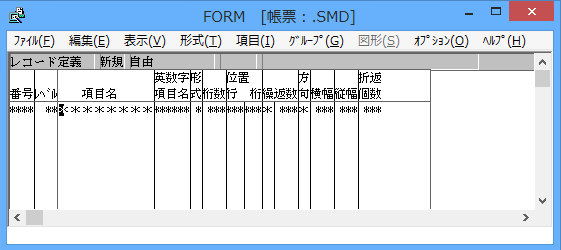
[オプション]メニューから[基本レコードを生成]を選択します。
→ 帳票定義体に定義したデータ出力用の項目がレコード定義画面に表示されます。
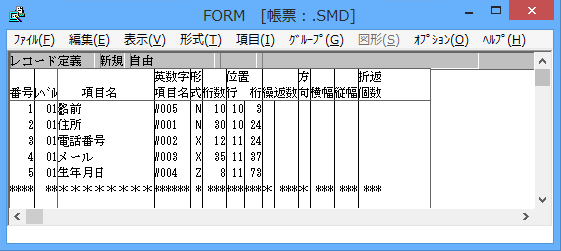
[編集]メニューから[全てを選択]を選択します。
→ 全ての項目が選択されて反転します。
[項目]メニューから[集団項目定義]を選択します。
→ レコード定義画面の先頭にレベル01の項目が挿入され、3.で選択した項目のレベルが02に変更されています。
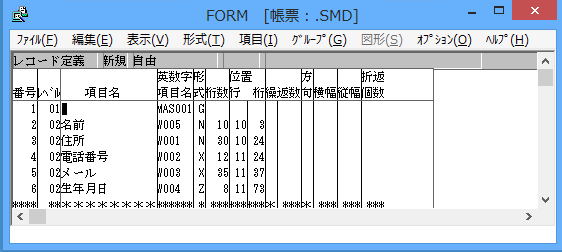
レベル01の項目を選択し、[項目]メニューから「項目名」を選択します。
項目名の入力画面が表示されるので、項目名として「住所データ」を入力します。この名前が集団項目の名前になります。
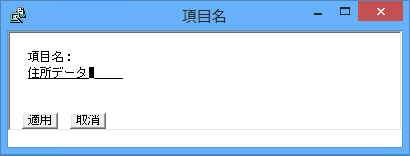
項目名の入力画面の[適用]ボタンをクリックして項目名の入力画面を閉じます。
→ レコード定義画面では、6.で入力した集団項目の項目名が表示されています。
集団項目の項目名を選択し、[項目]メニューから[繰返し定義]を選択します。
繰返し定義の設定画面が表示されるので、次に示す内容を設定します。
設定箇所 | 設定内容 |
|---|---|
繰返し数 | 15 |
方向 | 下 |
折返し個数 | 15 |
繰返しの展開のチェック | チェックあり |
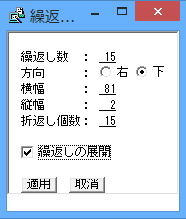
繰返し定義の設定画面の[適用]ボタンをクリックして、繰返し定義の設定画面を閉じます。
→ レコード定義画面では、9.で入力した繰返し定義の設定が表示されています。
[表示]メニューから[編集画面へ戻る]を選択します。
→ 編集画面に、繰返しで設定した項目が[・・]で表示されます。
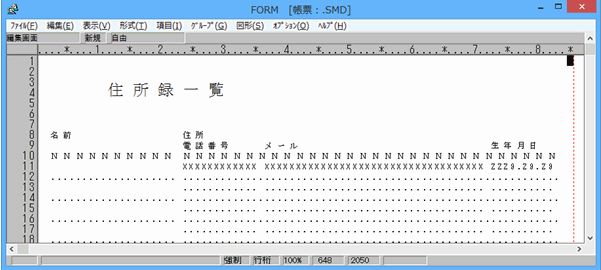
罫線を定義する方法を説明します。
罫線は、帳票定義体に定義する方法とオーバレイ定義体に定義する方法があります。ここでは、帳票定義体に定義する方法を説明します。
なお、画面定義体にも同じ方法で罫線が定義できます。
FORM編集画面の左側にある[シンボル]メニューで図形を選択します。
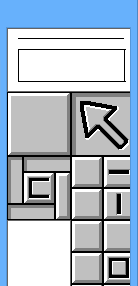
本章で作成する帳票では枠、水平線および垂直線を定義します。
枠を定義する際はシンボルメニューで「□」の図形を選択します。水平線は「―」、垂直線は「|」のシンボルメニューの図形を選択します。
作図状態(マウスポインタがクロスポインタに変わります)になるので、作図範囲を開始位置から終了位置までドラッギングします。
全ての罫線を作図し終わると、以下のような状態になります。
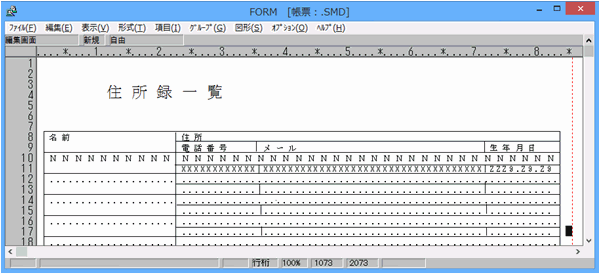
帳票定義体にオーバレイ定義体を重畳して新規作成することにより、帳票定義体に定義された罫線をオーバレイ定義体の罫線にできます。
帳票定義体にオーバレイ定義体を重畳して作成する方法を説明します。
オーバレイ定義体を重畳して作成するには、[ファイル]メニューから[新規作成] > [オーバレイ定義体]を選択します。
→ FORM編集画面のタイトルバーにオーバレイも表示されます。
[ファイル]メニューから[プロパティ] > 「オーバレイ定義体」を選択します。
→ オーバレイ定義体のプロパティ画面を表示します。
帳票定義体では用紙の指定をA4横にしているので、オーバレイ定義体もプロパティ画面でA4横を指定します。
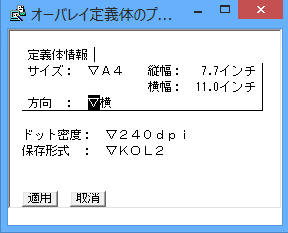
[適用]ボタンをクリックして、オーバレイ定義体のプロパティ画面を閉じます。
次に、帳票定義体の印刷時に重ねて使用するオーバレイ定義体名を帳票定義体に設定します。
[形式]メニューから[オーバレイ名の指定]を選択します。
オーバレイ名の指定画面が表示されるので、格納時に命名を予定しているオーバレイ定義体の名前「ADDRPRT.OVD」から拡張子を除いた名称を指定します。
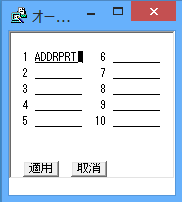
[適用]ボタンをクリックして、オーバレイ名の指定画面を閉じます。
画面定義体の作成時と同じ方法で定義エラーの確認を行います。
[ファイル]メニューから[閉じる] > [画面帳票定義体]を選択します。
[名前を付けて保存]ウィンドウで「C:\EDUCATION」を選択し、「ADDRPRT.SMD」という名前を付けて帳票定義体を保存します。
[ファイル]メニューから[閉じる] > [オーバレイ定義体]を選択します。
[名前を付けて保存]ウィンドウで、「C:\EDUCATION」を選択し、「ADDRPRT.OVD」という名前を付けてオーバレイ定義体を保存します。
参考
FORMでは、帳票定義体を作成せずにオーバレイ定義体だけを編集することが可能です。